win10浏览器删除密码的方法 win10浏览器如何取消记住密码
有些用户在使用win10电脑的时候想要将浏览器中的记住密码功能关闭,但不知道怎么操作,今天小编给大家带来win10浏览器删除密码的方法,有遇到这个问题的朋友,跟着小编一起来操作吧。
具体方法:
1.(1)打 开 浏 览 器。
(2)点 左 上 角 【...】。
(3)【...】 里 的【 设置】。
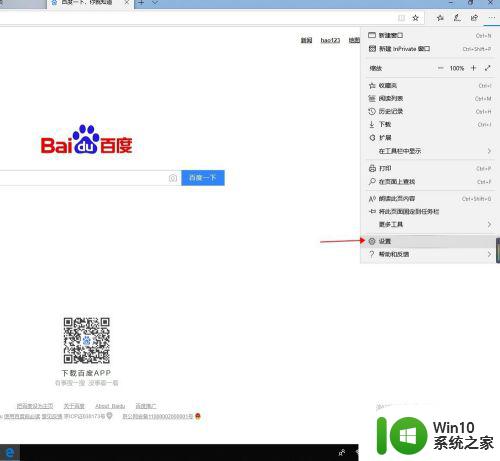
2.(1)【密 码 和 自 动 填 充】。
(2)把 【 保 存 密 码 】点 机 鼠 标 左 键 显 示 蓝 色 是 开 启 状 态 。
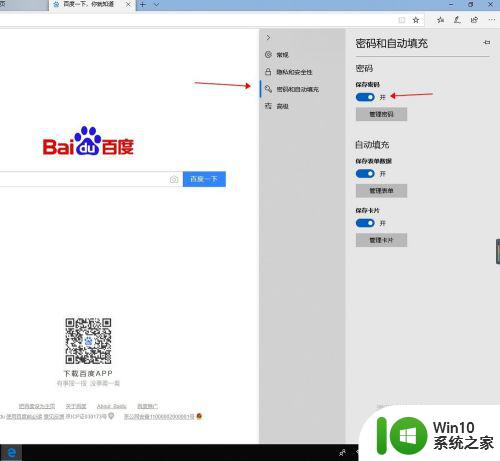
3.想 要 清 除 操 作 内容。
(1) 点 【隐 私 和 安全 性 】 。
(2)【 隐 私和 安 全 性 】 里 有 【 选 择要 清 除 的 内 容 】 点 进 去 。
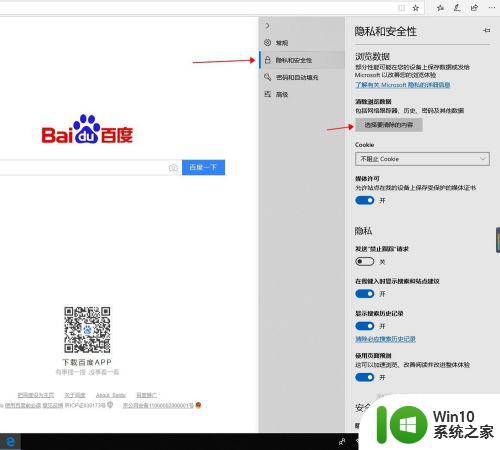
4.需 要 哪 个清 除 的 数 据 , 就 在 全 面 小 框 里 打 上【√】 ,点 击 下 面 【清 除】 , 就 会 跟 第 二 张 图 片 一 样 显 示 【正 在 清 除】,等 一 会 就会 显 示【全 部 清 除!】,这 样 就 把你 想 清 除 的 密 码 · 浏 览 记录· 下 载 记 录 等 等都 删 除 掉 了。
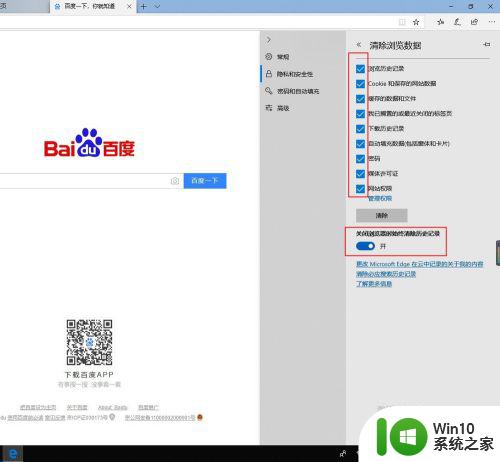
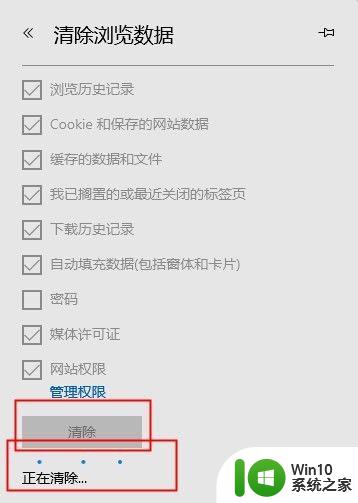
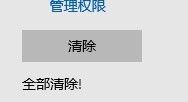
5.等 一 会 就 会 清 除 完毕 了 然 后 把 下 面 的 【关 闭 浏 览 器 是 始 终 清 除 历 史 】 ,下 回 关 闭 就 会 自 动 清 除 历 史 记录 。
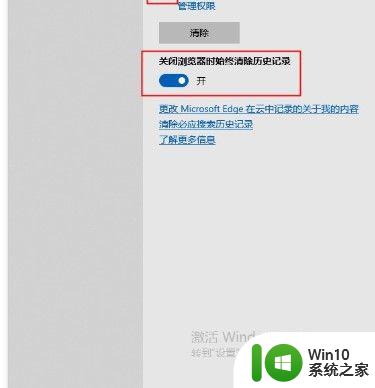
以上就是win10浏览器删除密码的方法的全部内容,如果有遇到这种情况,那么你就可以根据小编的操作来进行解决,非常的简单快速,一步到位。
win10浏览器删除密码的方法 win10浏览器如何取消记住密码相关教程
- win10浏览器密码如何设置保存 win10浏览器密码保存设置教程
- win10如何取消ie浏览器默认浏览器 win10默认浏览器设置方法
- win10怎么取消默认浏览器的设置 如何取消win10默认浏览器
- 怎样删除win10自带的浏览器 如何删除w10的浏览器
- win10如何更改默认浏览器为其他浏览器 取消2345浏览器作为win10默认浏览器的方法
- win10打开浏览器出现乱码修复方法 win10浏览器乱码如何解决
- window10 20h2浏览器不能缓存密码如何解决 Windows10 20H2浏览器无法保存密码怎么办
- win10如何彻底卸载Edge浏览器 如何删除win10自带的Edge浏览器
- win10浏览器缓存如何清除 win10浏览器缓存清除方法
- win10如何恢复浏览器删除的记录 win10浏览器历史记录删了怎么找回
- win10的pin密码删除方法 如何取消win10的pin密码
- 如何在Win10系统中将Chrome设置为默认浏览器而非360浏览器 怎样彻底取消360浏览器在Win10系统中的默认设置
- 蜘蛛侠:暗影之网win10无法运行解决方法 蜘蛛侠暗影之网win10闪退解决方法
- win10玩只狼:影逝二度游戏卡顿什么原因 win10玩只狼:影逝二度游戏卡顿的处理方法 win10只狼影逝二度游戏卡顿解决方法
- 《极品飞车13:变速》win10无法启动解决方法 极品飞车13变速win10闪退解决方法
- win10桌面图标设置没有权限访问如何处理 Win10桌面图标权限访问被拒绝怎么办
win10系统教程推荐
- 1 蜘蛛侠:暗影之网win10无法运行解决方法 蜘蛛侠暗影之网win10闪退解决方法
- 2 win10桌面图标设置没有权限访问如何处理 Win10桌面图标权限访问被拒绝怎么办
- 3 win10关闭个人信息收集的最佳方法 如何在win10中关闭个人信息收集
- 4 英雄联盟win10无法初始化图像设备怎么办 英雄联盟win10启动黑屏怎么解决
- 5 win10需要来自system权限才能删除解决方法 Win10删除文件需要管理员权限解决方法
- 6 win10电脑查看激活密码的快捷方法 win10电脑激活密码查看方法
- 7 win10平板模式怎么切换电脑模式快捷键 win10平板模式如何切换至电脑模式
- 8 win10 usb无法识别鼠标无法操作如何修复 Win10 USB接口无法识别鼠标怎么办
- 9 笔记本电脑win10更新后开机黑屏很久才有画面如何修复 win10更新后笔记本电脑开机黑屏怎么办
- 10 电脑w10设备管理器里没有蓝牙怎么办 电脑w10蓝牙设备管理器找不到
win10系统推荐
- 1 萝卜家园ghost win10 32位安装稳定版下载v2023.12
- 2 电脑公司ghost win10 64位专业免激活版v2023.12
- 3 番茄家园ghost win10 32位旗舰破解版v2023.12
- 4 索尼笔记本ghost win10 64位原版正式版v2023.12
- 5 系统之家ghost win10 64位u盘家庭版v2023.12
- 6 电脑公司ghost win10 64位官方破解版v2023.12
- 7 系统之家windows10 64位原版安装版v2023.12
- 8 深度技术ghost win10 64位极速稳定版v2023.12
- 9 雨林木风ghost win10 64位专业旗舰版v2023.12
- 10 电脑公司ghost win10 32位正式装机版v2023.12